Μετά την εγκατάσταση XBMC στην Raspberry Pi στο προηγούμενο μου είσοδος, τώρα θα εξηγήσω πώς να το διαχειριστώ. Υπάρχουν δύο τρόποι:
Το πρώτο και ευκολότερο είναι να το ελέγχετε με το τηλεχειριστήριο της τηλεόρασης, για αυτό πρέπει να υποστηρίζει η τηλεόρασή σας HDMI-CEC. Το δεύτερο είναι η χρήση εφαρμογών που διαχειρίζονται το δικό μας XBMC. Θα εξηγήσω τον τρόπο διαμόρφωσης Τηλεχειριστήριο XBMC για το Android
διαμόρφωση
Θα επιτρέψουμε τη διαχείριση του XBMC, για αυτό πρέπει να πάμε "γραφείο" de XBMC και μεταβείτε σε Σύστημα >> Ρυθμίσεις >> Υπηρεσίες >> Διακομιστής Web. Τώρα πρέπει να υποδείξετε ένα όνομα χρήστη και έναν κωδικό πρόσβασης για τον διακομιστή ιστού, στην περίπτωση που έχω επιλέξει:
- Χρήστης: xbmc
- Κωδικός πρόσβασης: xbmc
Τελειώσαμε με το μέρος του XBMC. Τώρα εγκαθιστούμε την εφαρμογή Τηλεχειριστήριο XBMC στο Android μας και εκτελέστε το. Την πρώτη φορά που θα το δούμε:
Πηγαίνουμε στις Ρυθμίσεις και κλείνουμε την ειδοποίηση που δείχνει ότι δεν υπάρχει οικοδεσπότης. Εμφανίζουμε σε μια μαύρη οθόνη όπου πρέπει να προσθέσουμε ένα οικοδεσπότης πατώντας το πλήκτρο μενού του Android μας.
Θα λάβουμε μια οθόνη όπου πρέπει να συμπληρώσουμε τα δεδομένα:
- Όνομα αυτής της παρουσίας: Raspberry # Εδώ μπορείτε να βάλετε το όνομα που θέλετε
- Host ή διεύθυνση IP: 192.168.1.200 # Εδώ υποδεικνύουμε την IP του XBMC
- Όνομα χρήστη: xbmc # Εδώ βάζουμε το όνομα χρήστη που επιλέξαμε πριν
- Κωδικός πρόσβασης: xbmc # Εδώ βάζουμε τον κωδικό πρόσβασης που επιλέξαμε πριν
Μόλις ολοκληρώσουμε την προσθήκη μας οικοδεσπότης μπορούμε τώρα να διαχειριστούμε το δικό μας XBMC από το Android μας.
Στο κινητό μου υπάρχουν πολλά στοιχεία ελέγχου στο Τηλεχειριστήριο XBMC που δεν εμφανίζονται επειδή είναι μικρά. Σε κινητό με μεγαλύτερη οθόνη ή σε tablet θα φαίνεται πολύ καλύτερο. Ελπίζω να το βρείτε χρήσιμο.
Fuentes:
XBMC
XBMC Wiki
HDMI Wiki

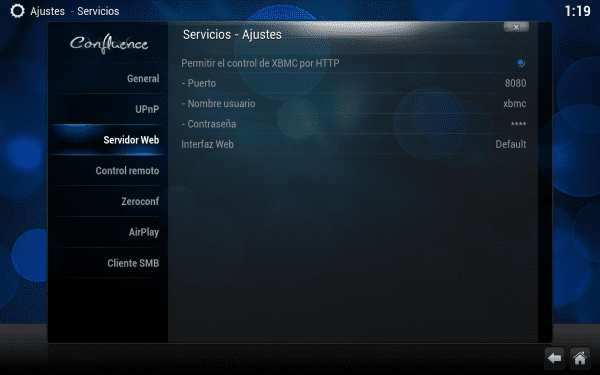

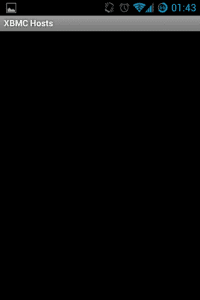
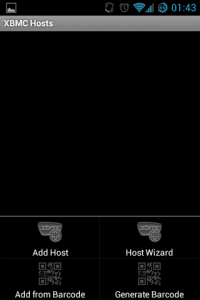
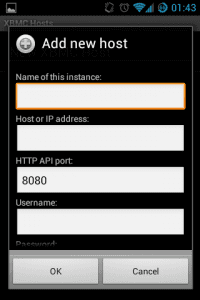
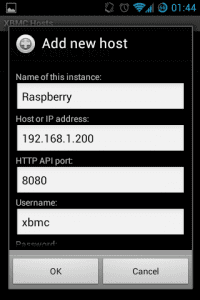
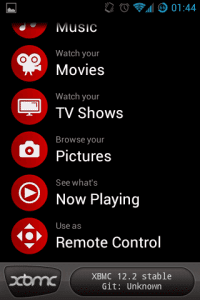
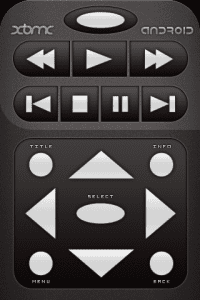
Γεια σας, αυτό το σεμινάριο είναι πολύ καλό.
Έχω ένα Media Center με XBMC με το Gentoo Linux.
Το σύστημα είναι πολύ καλό και μου αρέσει αυτό που διάβασα, μόνο ότι υπάρχει μια άλλη επιλογή ως τηλεχειριστήριο.
Αυτό νομίζω ότι είναι η επίσημη εφαρμογή, αλλά επίσης εκτοξεύω το Yatse και είναι πιο πλήρες από την επίσημη έκδοση. Ας πούμε ότι αυτή η εφαρμογή είναι απομακρυσμένη και η άλλη θα ήταν ένα smartremote
Χαιρετισμούς.
Το χρησιμοποιώ για πολύ καιρό και είναι φανταστικό. Μπορείτε να δείτε πανό σειρών από κινητό / tablet, αφίσες ταινιών, σύνοψη κ.λπ. Δεν είναι απλώς ένα συμβατικό τηλεχειριστήριο. Θα μπορούσατε να συμπεριλάβετε συλλήψεις αυτού του τύπου στη θέση Atr0m, σίγουρα ότι περισσότερα από ένα μπαίνουν μέσα από τα μάτια, χαχαχαχαχα.
Το χρησιμοποιώ μόνο ως τηλεχειριστήριο, δεν έχω ανάγκη περισσότερο. Τέλος πάντων, η ανάρτηση είναι πιο προσανατολισμένη στην εγκατάσταση και τη διαμόρφωση από ό, τι πρέπει να σχολιάσει την απομακρυσμένη εφαρμογή XBMC. Ευχαριστώ για το σχόλιο !!
Πολύ καλό, αλλά μια ερώτηση, είναι απαραίτητο να τεθεί το IP; Αυτό το λέω γιατί στο δίκτυό μου χρησιμοποιώ DHCP και αρνούμαι να χρησιμοποιήσω στατικά IP.
Έχω εγκαταστήσει το XBMC σε τηλέφωνα, tablet, υπολογιστές… ..
Βλέπω ότι δεν έχετε διευθύνσεις MAC.
υπάρχει ένα καλύτερο πρόγραμμα, που ονομάζεται yatse, έχει ακόμη περισσότερα αστέρια από το επίσημο στο playstore και εντοπίζει αυτόματα τη συσκευή σας
Γεια σου.
Έχετε δοκιμάσει το Yatse; Αφού δοκίμασα πολλά "τηλεχειριστήρια", έμεινα με τον Yatse.
Ένα χαιρετισμό.
Χρησιμοποίησα επίσης το yatse πριν από ένα χρόνο και είναι το καλύτερο. Πληρώνω επίσης για την έκδοση premium και μπορώ να στείλω αρχεία από το τηλέφωνο. Είναι πολύ πλήρες. Θα ήθελα να μάθω αν με το Yatse μπορείτε επίσης να ελέγξετε ένα Android Penstick Πληκτρολογήστε mk809